Gyorsan hozzon létre dinamikus görgethető vonaldiagramot az Excelben
Kutools az Excel számára
Növeli az Excelt 300+ verzióval
Hatékony funkciók
Ha nagy adatkészletet kell megjeleníteni egy diagramon, akkor azt fogja tapasztalni, hogy a diagram adatai tömörítve vannak. A teljes adat megtekintéséhez a diagramot olyan szélesre kell húznia, amennyire elegendő. Annak elkerülése érdekében, hogy a diagram elfoglalja a teljes képernyő-ingatlant, hozzáadhat egy görgetősávot a diagramhoz. A görgetősáv húzásakor megtekintheti az adatok folyamatos változását az alábbi bemutató szerint.
A legtöbbünk számára gondot okozhat az ilyen típusú diagramok elkészítése, de ha van Kutools az Excel számára, csodálatos Görgethető vonaldiagram funkcióval dinamikus görgető vonaldiagramot hozhat létre néhány kattintással.
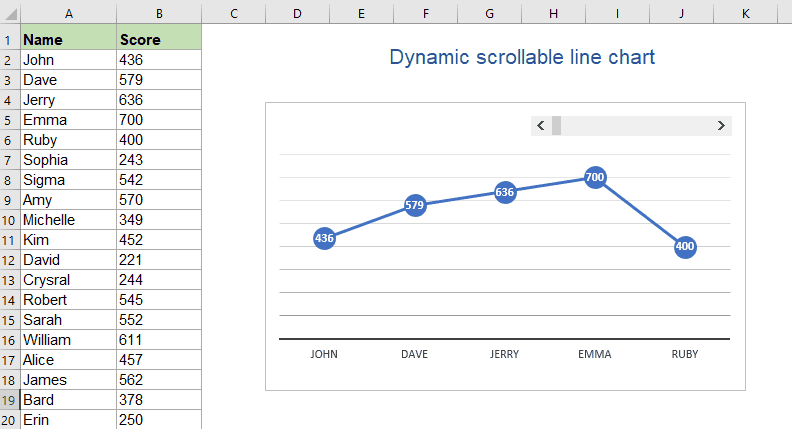
Gyorsan hozzon létre dinamikus görgethető vonaldiagramot az Excelben
Gyorsan hozzon létre dinamikus görgethető vonaldiagramot az Excelben
Dinamikus görgető vonaldiagram létrehozásához kövesse az alábbi lépéseket:
1. Kattints Kutools > táblázatok > Adatok terjesztése > Görgethető vonaldiagram, lásd a képernyőképet:
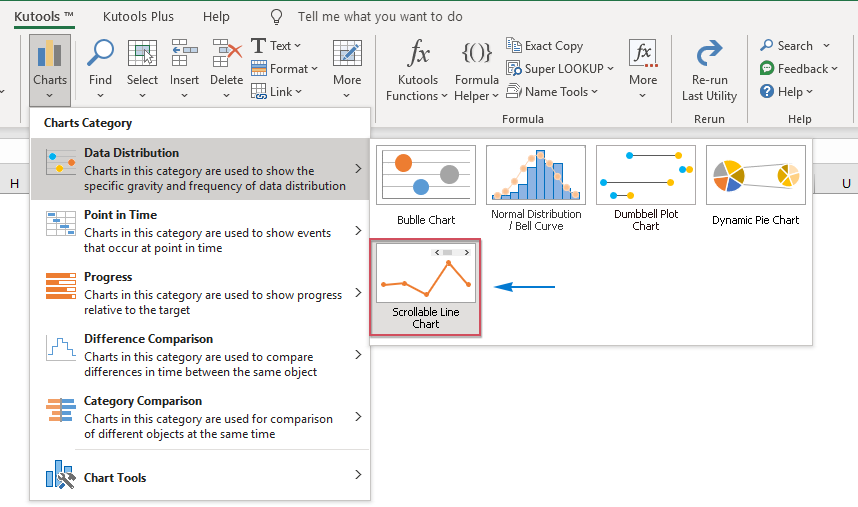
2. A kiugrott Görgethető vonaldiagram párbeszédpanelen tegye a következőket:
- Válassza ki külön a tengelycímkéket és a sorozatértékeket a alatt Adatok kiválasztása doboz;
- Adja meg a diagramon megjelenítendő sorozatpontok számát a Sorozatpontok megjelenítése doboz.

tippek: Először kiválaszthatja az adattartományt is, majd kattintson a gombra Kutools > táblázatok > Adatok terjesztése > Görgethető vonaldiagram a funkció engedélyezéséhez, és a kiválasztott adatok automatikusan kitöltődnek a megfelelő szövegmezőkbe.
3. A beállítások elvégzése után kattintson a gombra Ok gombot, egy dinamikus görgető vonaldiagram egyszerre bekerül a munkalapba. Ha a görgetősávra kattint, az adatok dinamikusan módosulnak az alábbi bemutató szerint:
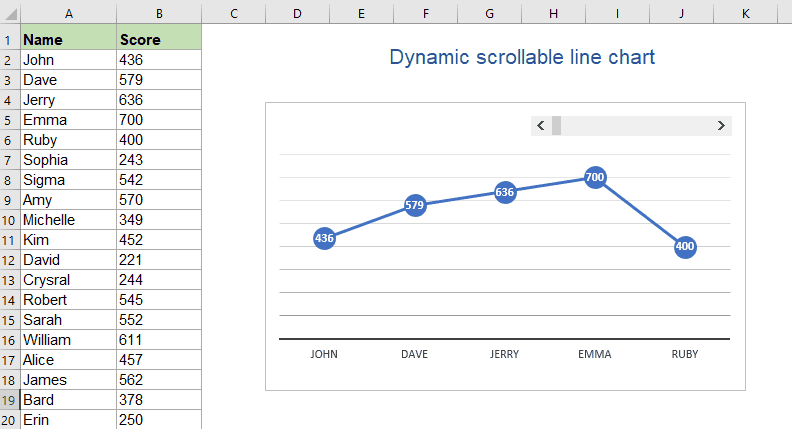
Megjegyzések:
1. Amikor ezt a funkciót alkalmazza, megjelenik egy prompt ablak, amely emlékezteti Önt, hogy egy rejtett lap (Kutools_Chart néven) jön létre néhány közbenső adat tárolására. Kérjük, ne törölje ezt a rejtett lapot, különben a diagram hibásan jelenik meg.
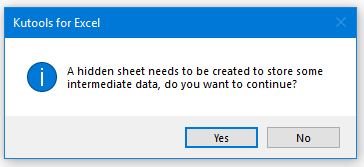
2. Kattintson a Példa gombot a Görgethető vonaldiagram párbeszédpanelen létrejön egy új munkafüzet a mintaadatokkal és a minta görgethető vonaldiagrammal.
A következő eszközök jelentősen megtakaríthatják az Ön idejét és pénzét, melyik az Ön számára megfelelő?
Iroda fül: Praktikus fülek használata az Office-ban, mint a Chrome, a Firefox és az New Internet Explorer módja.
Kutools az Excel számára: Több mint 300 speciális funkció az Excel számára 2021, 2019, 2016, 2013, 2010, 2007 és Office 365.
Kutools az Excel számára
A fent leírt funkció csak egy a Kutools for Excel 300 hatékony funkciója közül.
Excel(Office) 2021, 2019, 2016, 2013, 2010, 2007 és Office 365 verziókhoz tervezve. Ingyenes letöltés és használat 30 napig.
